| [ << Installation ] | [Top][Contents][Index] | [ Tutoriel >> ] |
| [ < Installation en mode graphique sous GNU/Linux ] | [ Up: Installation ] | [ Installation en mode graphique sous macOS > ] |
1.2 Installation en mode graphique sous Windows
Récupérez LilyPond pour Windows à partir de la
page de téléchargement. Le fichier est une
archive ZIP nommée
lilypond-x.y.z-mingw-x86_64.zip (où
« mingw » signifie que c’est pour Windows) qu’il faut dézipper dans
l’explorateur de fichiers. Placez le nouveau répertoire
lilypond-x.y.z-mingw-x86_64 dans un
endroit permanent ; peu importe le dossier, il doit simplement ne pas
être modifié par la suite. Vous pourriez choisir de le placer dans votre
répertoire personnel.
Récupérez ensuite la dernière version de Frescobaldi à partir de la page de téléchargement du projet. La version indiquée dans les images ci-dessous (3.2) n’est pas forcément la plus récente. Prenez le fichier .exe.
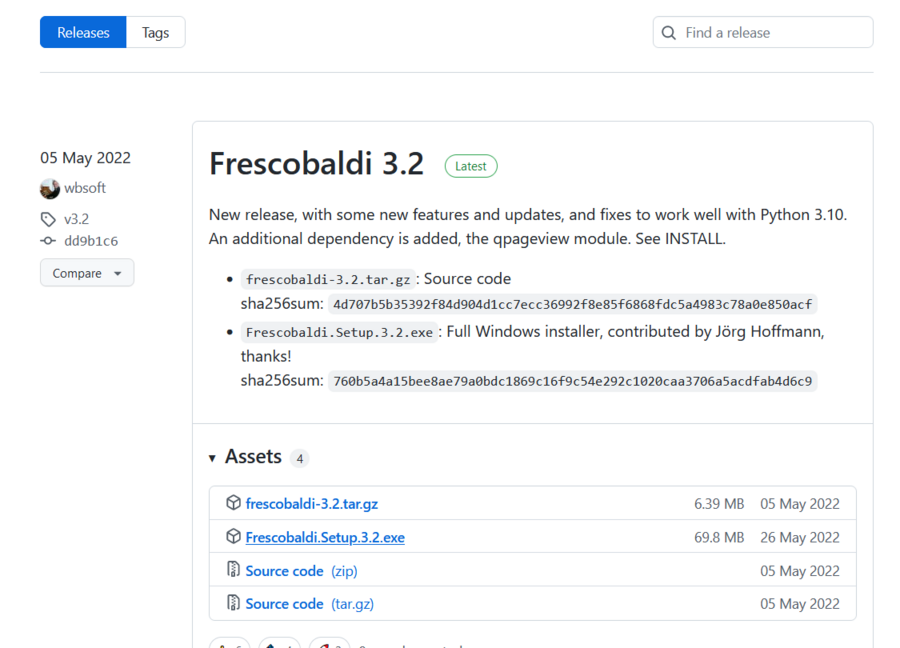
Double-cliquez sur le fichier téléchargé, ce qui lance l’assistant d’installation.
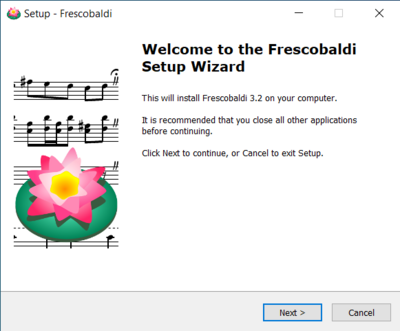
Acceptez la licence et installez Frescobaldi à l’aide de l’assistant. Vous arriverez alor sur un écran de démarrage comme celui-ci :
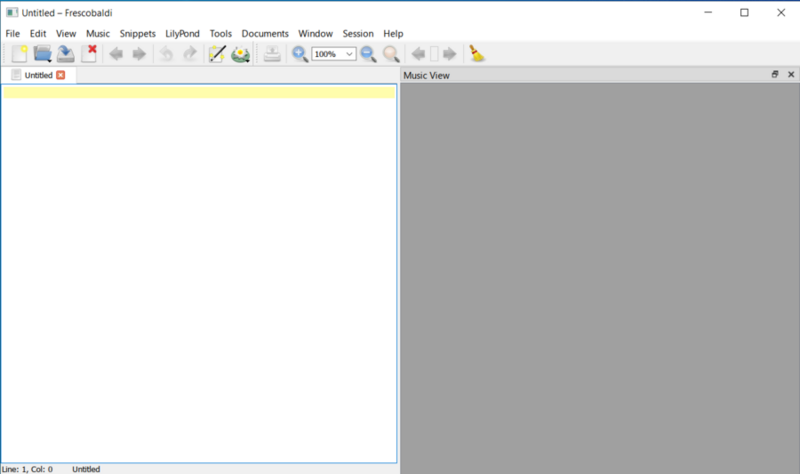
Accédez aux préférences de Frescobaldi.
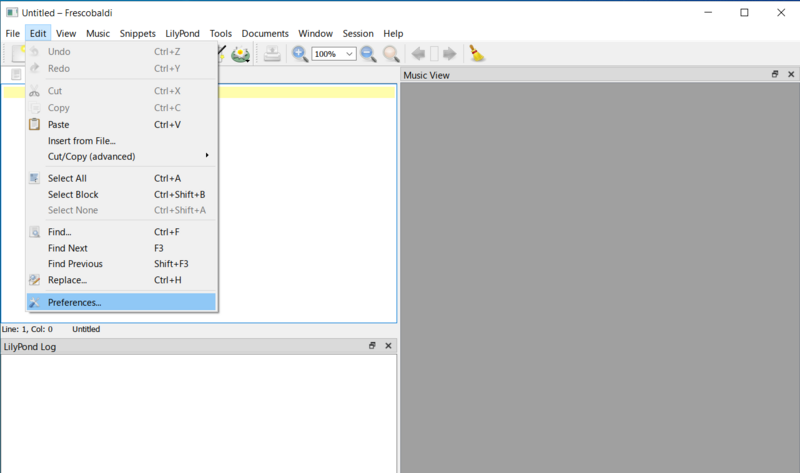
Sélectionnez « Préférences de LilyPond » sur la gauche.
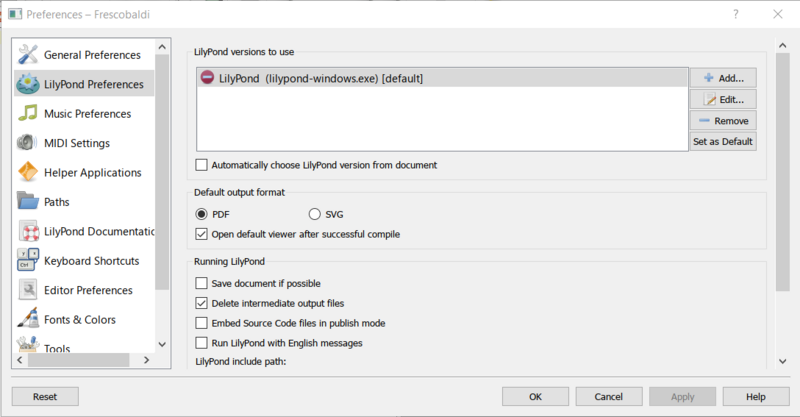
Cliquez « Éditer » sur la droite, ce qui ouvre une boîte de dialogue pour choisir l’exécutable de LilyPond.
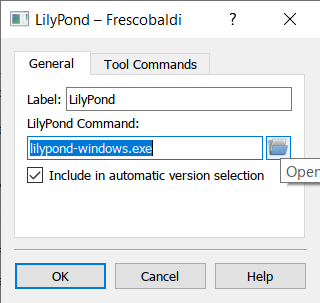
Cliquez sur l’icône dossier et naviguez jusqu’au dossier
lilypond-x.y.z-mingw-x86_64 que vous avez
précédemment créé. Dans ce répertoire, ouvrez le dossier
lilypond-x.y.z, puis bin, et enfin
sélectionnez lilypond.
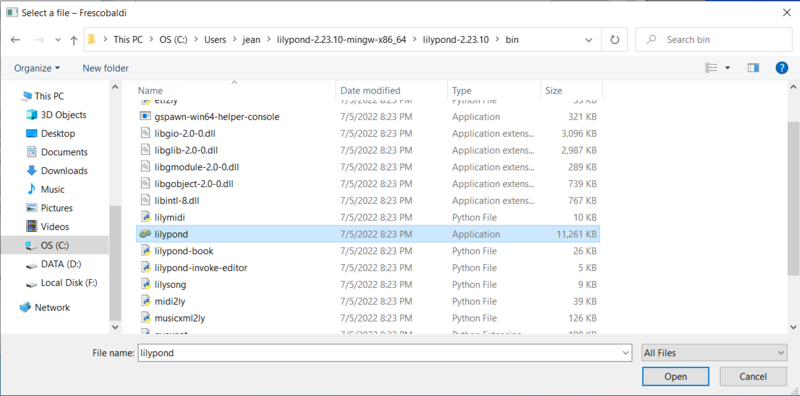
Cliquez alors sur « OK ».
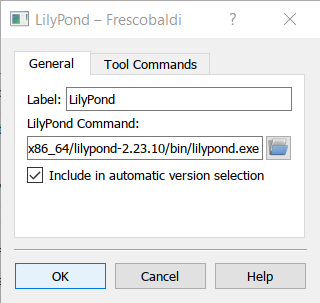
Cliquez à nouveau sur « OK ».
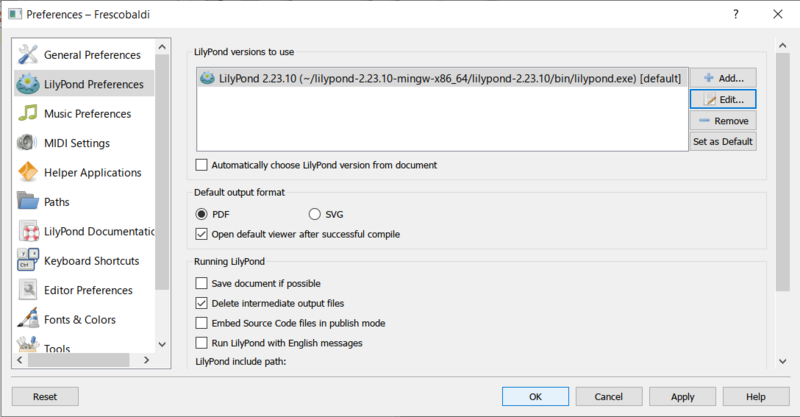
Saisissez ce simple fichier dans la fenêtre :
\version "2.25.31"
{ c' }
Compilez-le par un Control-M ou à l’aide de l’icône « LilyPond ». Apparaît alors une partition minimale.
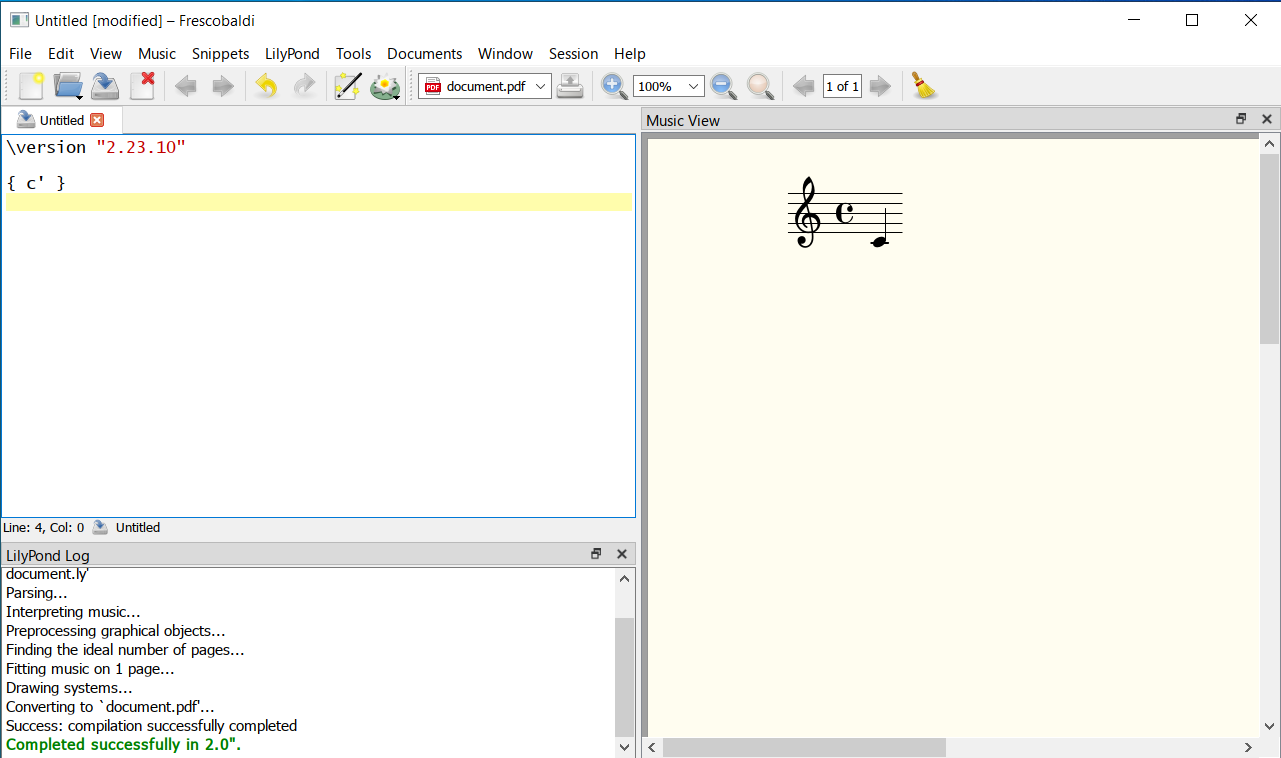
Félicitations, vous venez de créer votre première partition avec LilyPond. Passez maintenant au Tutoriel pour en apprendre plus sur la syntaxe de LilyPond.
| [ << Installation ] | [Top][Contents][Index] | [ Tutoriel >> ] |
| [ < Installation en mode graphique sous GNU/Linux ] | [ Up: Installation ] | [ Installation en mode graphique sous macOS > ] |